Чтобы перейти в окно Разрешенные устройства
1.Откройте меню Dr.Web ![]() и выберите пункт Центр безопасности.
и выберите пункт Центр безопасности.
2.В открывшемся окне нажмите плитку Устройства и личные данные.
3.В открывшемся окне нажмите плитку Устройства.
4.В группе настроек Разрешенные устройства нажмите ссылку Изменить.
Окно Разрешенные устройства содержит информацию обо всех устройствах, добавленных в список разрешенных. Эта информация представлена в таблице:
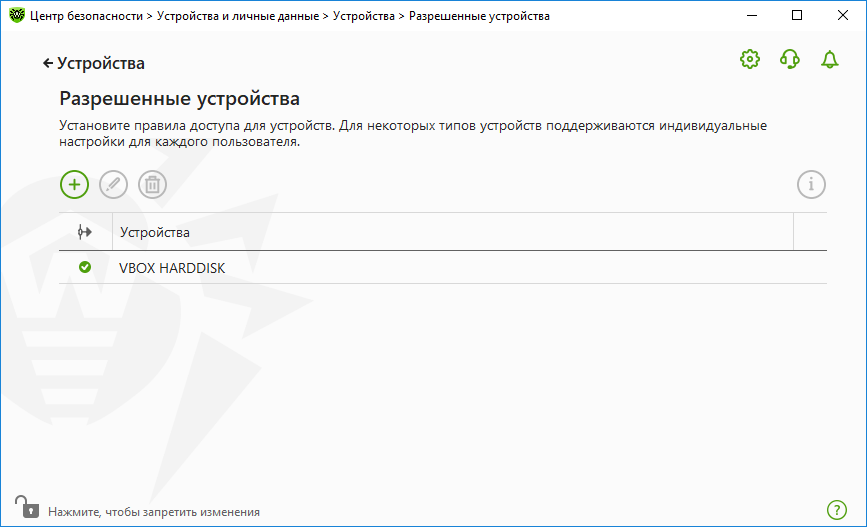
Рисунок 100. Разрешенные устройства
Для работы с объектами в таблице доступны следующие элементы управления:
•Кнопка — добавление набора правил для устройства;
•Кнопка — редактирование набора правил для устройства;
•Кнопка — удаление набора правил для устройства.
Вы можете просмотреть подробную информацию об устройстве, добавленном в список разрешенных. Для этого выберите необходимую строку и нажмите .
В столбце (Тип правила) отображается два типа правил:
• — задано правило Разрешать все.
• — задано правило Только чтение.
Чтобы добавить устройство в список разрешенных
1.Убедитесь, что устройство подключено к компьютеру.
2.Нажмите кнопку . В открывшемся окне нажмите кнопку Обзор и выберите нужное устройство. Воспользуйтесь фильтром, чтобы в таблице отобразились только подключенные или только отключенные устройства. Нажмите кнопку OK.
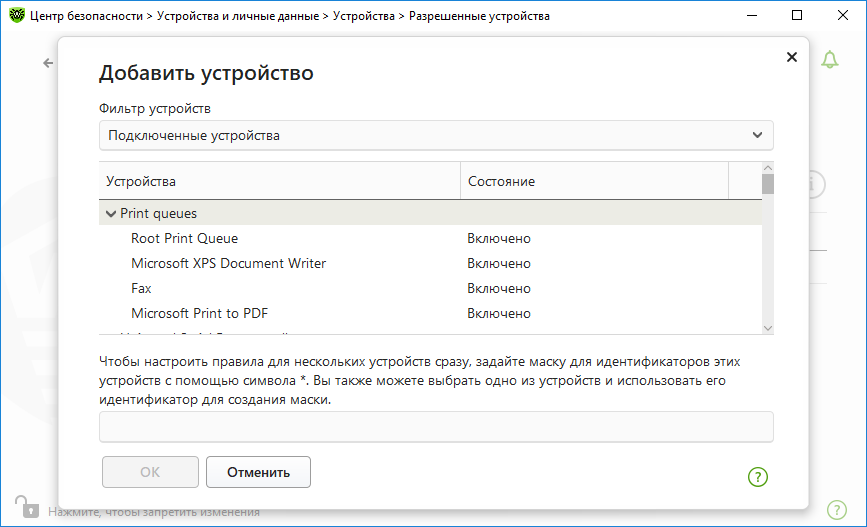
Рисунок 101. Добавление устройства в список разрешенных
3.Для устройств с файловой системой вы можете настроить правила доступа. Для этого в столбце Правило выберите один из режимов: Разрешать все или Только чтение. Чтобы добавить новое правило для конкретного пользователя, нажмите . Чтобы удалить правило, нажмите
.

Рисунок 102. Выбор правила для конкретного пользователя
4.Чтобы сохранить изменения, нажмите OK. Чтобы выйти из окна, не сохраняя изменений, нажмите Отменить. Вы вернетесь к списку разрешенных устройств.